win10系统删除事件查看器日志方法
时间:2018-06-25 来源:互联网 浏览量:
用过win10系统的用户都知道,电脑开机运行的那一刻,事件查看器就随着win10系统的启动而启动了,事件查看器会记录win10系统在运行过程中的错误、警告、信息、审核成功、审核失败等的日志信息,当这些日志信息被查看并被解决后,win10系统不会自动删除该日志信息,需要用户自行删除才能够释放系统资源。那么我们应该如何删除事件查看器日志呢?下面小编分享win10系统删除事件查看器日志方法:
1、在win10系统桌面上,开始菜单,右键,控制面板。
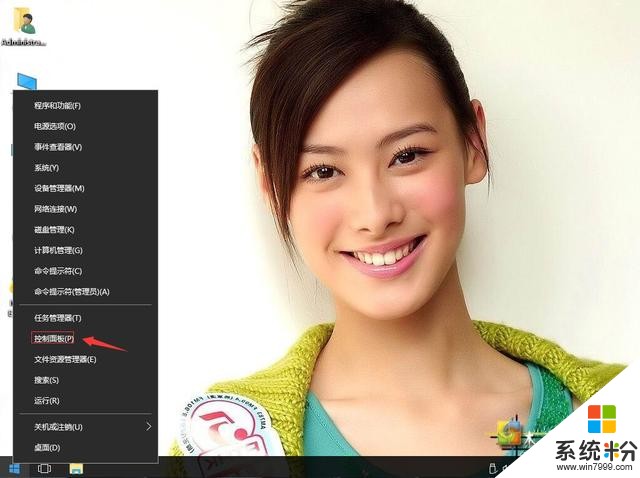
win10系统删除事件查看器日志方法-1
2、单击系统和安全。
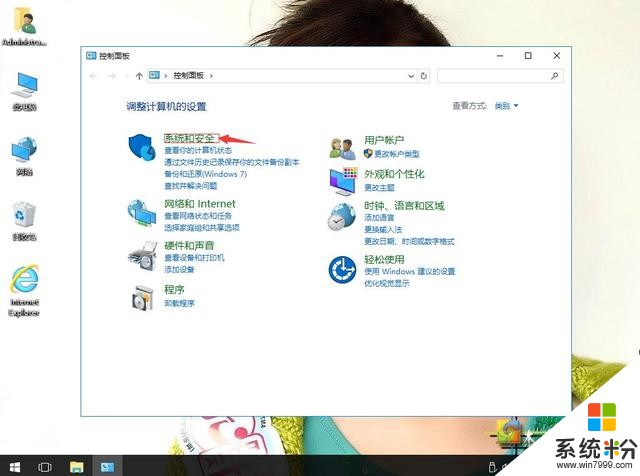
win10系统删除事件查看器日志方法-2
3、单击管理工具。
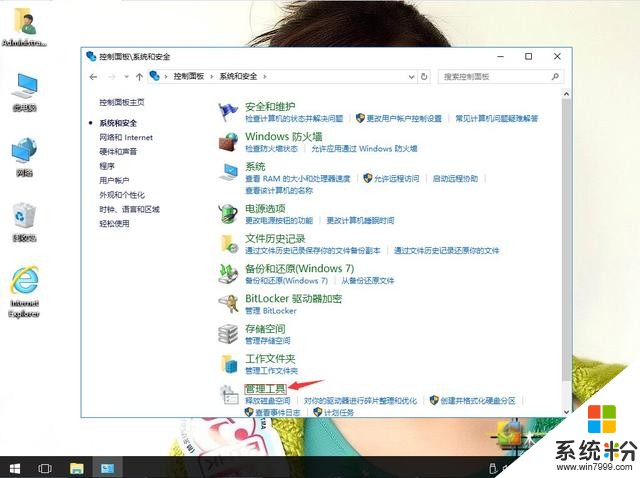
win10系统删除事件查看器日志方法-3
4、双击事件查看器。
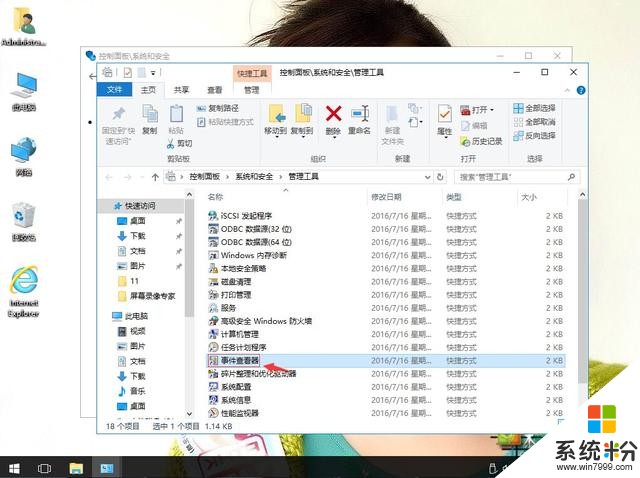
win10系统删除事件查看器日志方法-4
5、单击Windows日志-应用程序。选中要删除的事件日志,再点击窗口右侧的“清除日志…”选项。
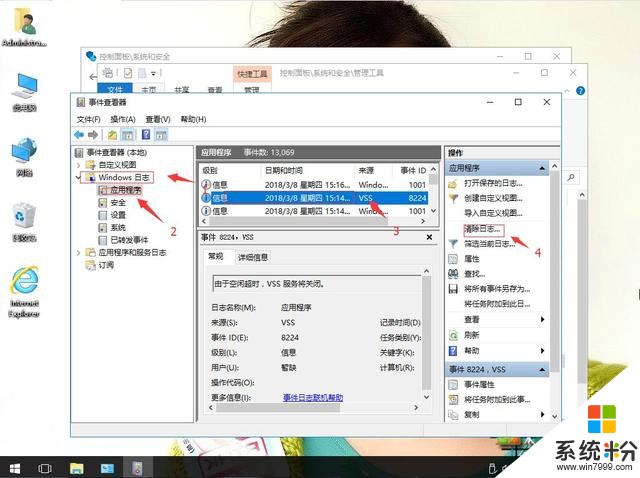
win10系统删除事件查看器日志方法-5
6、根据自己需要,选择“保存并清除”、“清除”、“取消”三个选项中的任一个。选择前两个按钮进行删除即可。
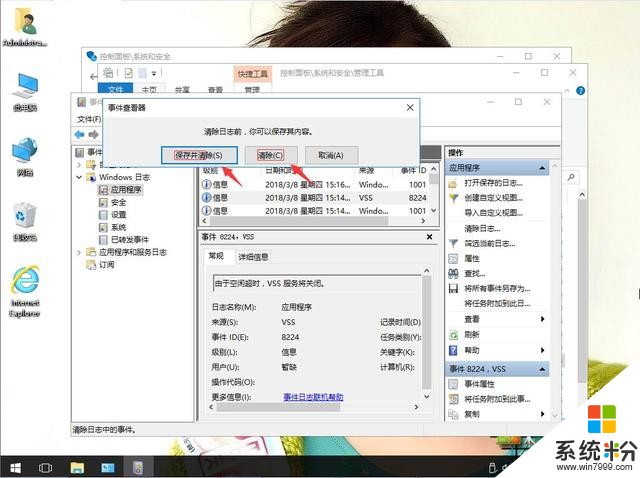
win10系统删除事件查看器日志方法-6
我要分享:
相关资讯
热门手机应用
最新热门游戏
微软资讯推荐
- 1 春季新款!微软推出无线鼠标Surface 仅售738元 网友:真的?
- 2 微软雷蛇出阵, PC党迎狂欢一夜: “吃鸡版”Surface Book 2来袭
- 3 Windows 10新版17093推送:系统级HDR支持
- 4小动作大效果!安装Win10后再忙也要做的十项优化设置
- 5微软苏菲/新iPad双陷“屏幕门”: 辣眼睛
- 6微软新的Xbox One X的是一个野兽, 但也面临着一场艰苦的战斗
- 7市值被苹果超越,微软业绩却超预期增长
- 8微软电子书启示录:花钱买来的虚拟产品真的属于你吗
- 9微软遭美国反腐败调查:卖软件给匈牙利政府时可能给过回扣
- 10iPhone 8 遇冷, 渠道和黄牛要哭/微软 Office 2007 下个月停止服务
